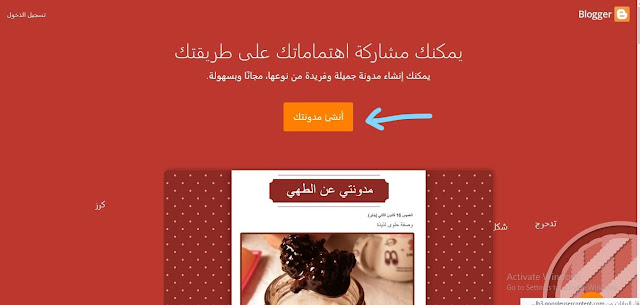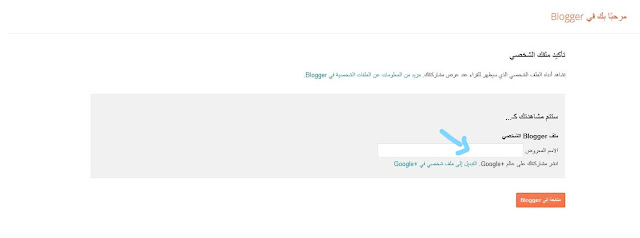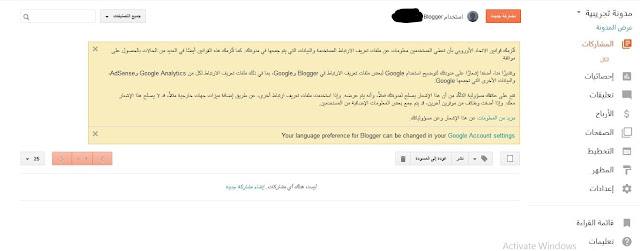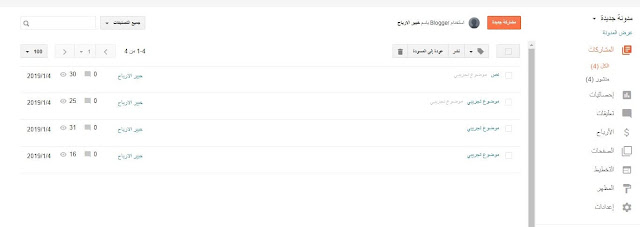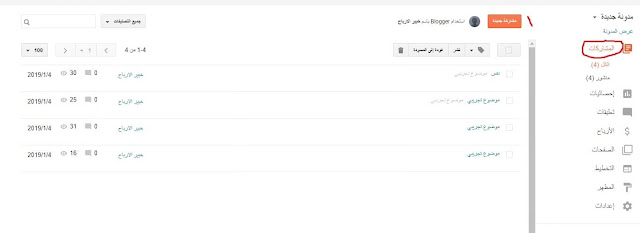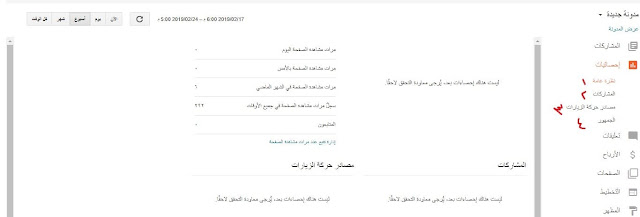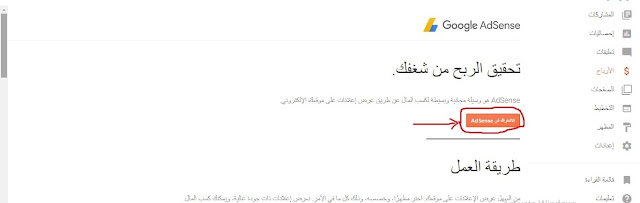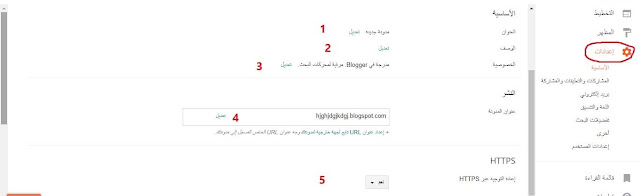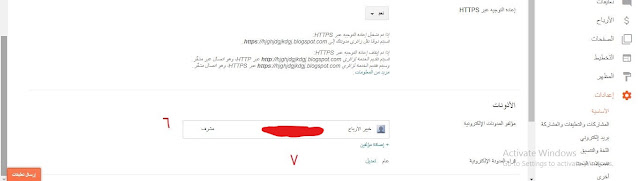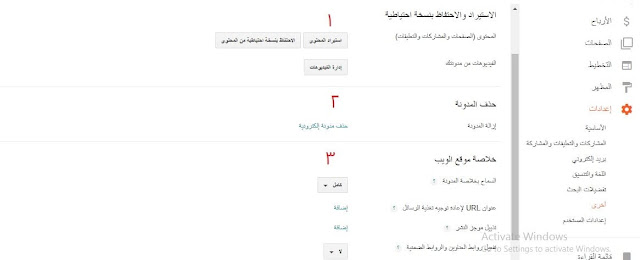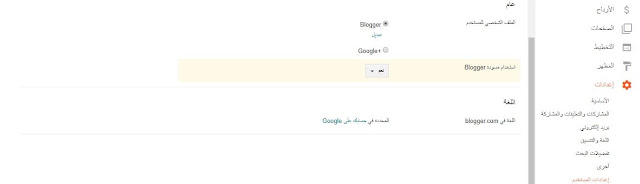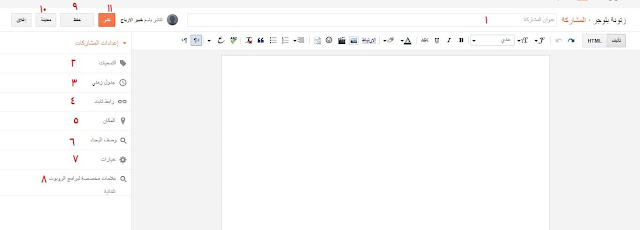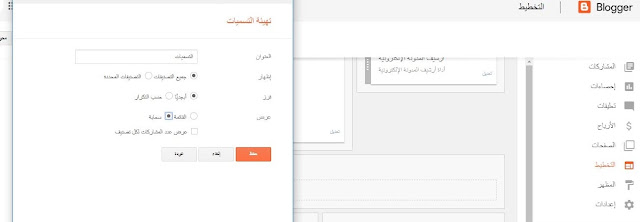لماذا بلوجر ؟
ما قبل انشاء المدونة هو الاهم دائما فالاساسات التي يبني عليها منزلك اهم خطوة عليك الاهتمام بها و اساساتك في مجال التدوين هي الافكار و العمل الجاد فحتي تنشئ مدونة سواء كانت بلوجر او ووردبريس او علي اي منصة اخري يجب ان تستحضر في ذهنك اولا صورة واضحة عن شكل مدونتك , انا اعلم انك هنا لتجد خطوات بسيطة لانشاء مدونة بلوجر الخاصة بك و لكن ان لم تضع في ذهنك تلك الصورة الواضحة لن تنجح ابدا في هذا المجال و من الافضل الا تدخل اليه من الاساس .
و الان قد قمت باستعراض صورة لمدونتك و قمت بأختيار المواضيع التي ستكتبها علي مدونتك اليس كذلك ؟!
– اذهب الان الي Namecheap و قم بشراء دومين لمدونتك بسعر 8.5 $ سنويا ( الدومين هو اسم الموقع ويكن كمثال google.com – facebook.com )
الدومين مهم جدا في العديد من الامور التي سنذكرها مقدما سواء الربح او الاحترافية .
– بعد ان قمت بشراء الدومين لمدونة بلوجر الخاصة بك دعنا الان ننتقل الي :
خطوات انشاء مدونة بلوجر احترافية
حتي تقوم بأنشاء مدونة مجانية علي بلوجر قم بكتابة blogger علي جوجل او توجه اليها من خلال هذا الرابط بلوجر هتظهر لك النافذة دي.
* قم بالضغط علي انشئ مدونتك
* سوف تظهر لك نافذة تطلب منك الايميل الخاص بك والباسوورد قم بكتابتهم لتظهر لك تلك النافذة
* عند المكان الذي تم الاشارة اليه بالسهم الازرق قم بكتابة الاسم الخاص بك والذي ترغب ان يظهر للقراء في مدونتك
* ثم قم بالضغط علي متابعة الي بلوجر
بعد الضغط علي متابعة الي بلوجر هتظهرلك النافذة التالية
* قم بالضغط علي انشاء مدونة جديدة المشار اليها بالسهم الازرق
3 – قم باختيار اسم لمدونتك ورابط لمدونتك
تعتبر تلك الخطوة علي الرغم من بساطتها الا انها مهمة جدا اذا كنت سوف تستمر في التدوين بدومين مجاني ( و هو ما لا انصح به اطلاقا ) .
في هذه الخطوة سوف تقوم بأختيار اسم لمدونتك و هو مثل اسم المدونة التي تقرأها الان ( خبير الارباح ) و تقوم بكتابة هذا الاسم في خانة ( اسم النموذج )
بعد ذلك نقوم بأختيار صب دومين ( دومين بلوجر مجاني ) اذا كنت ترغب في انشاء مدونة احترافية فلا يجب عليك الاستمرار بهذا الدومين و لكن اذا لم تكن تمتلك مال لشراء الدومين انصحك بربح بعض المال ثم البدء بالتدوين عندما تقوم بشراء الدومين , ولكن في هذه الحالة سوف نقوم بأختيار الصب دومين و في حالة شراء دومين فلا يوجد اي اهمية للصب دومين هذا لذلك قم بأختيار اي شئ .
في المكان رقم 1 : قم بكتابة اسم المدونة الخاصة بك
* عند اختيار اسم لمدونتك يفضل الا تكون المدونة بأسمك الشخصي وان تكون لها علاقة بالمجال الذي تقوم بالكتابة به اما اذا كنت سوف تستعمل المدونة كمشروع تسويقي لك يفضل ان تكون بأسمك الشخصي .
* يفضل ايضا ان يكون الاسم سهل حتي يستطيع الزوار تذكره .
4- قم بأختيار قالب لمدونتك
اختيار قالب احترافي هو اهم خطوة الان للظهور بمظهر احترافي فالقالب هو المظهر الذي يراه متابعينك , تخيل معي الان تقوم بالدخول الي مدونتي لتجد العناصر متداخلة و لا تستطيع الوصول الي ما تريد او الالوان غير متناسقة سوف تخرج و لن تعود الي مرة اخري اليس كذلك ؟!
هذا ما يجب عليك التفكير فيه الان فالمدونة الاحترافية تظهر احترافية من المظهر الخاص بها لان ذلك هو الانطباع الاول للزائر اعجبتك مدونتي عند الدخول اليها انا متأكد من ذلك و لذلك ادعوك بشدة للاهتمام بقالب مدونتك و اختيار القالب المناسب .
في المكان رقم 3 ( في الصورة بالاعلي ) : اختار قالب بلوجر افتراضي لمدونتك تقدر تغير القالب الخاص بمدونتك في اي وقت بعد كدا.
اضافة قالب احترافي الان هو الخطوة الاساسية التي علينا التركيز عليها ولكن بعد انشاء المدونة بالكامل .
عند الرقم 4: قم بالضغط علي انشاء مدونة لتظهر لك تلك النافذة
– الان كل ما عليك هو الذهاب الي احد مواقع القوالب و شراء احد القوالب الاحترافية و تركيبها علي مدونتك لتكون بذلك قد قمت بأنشاء مدونة بلوجر احترافية وكل ما عليك الان هو البدء بالتدوين و نشر المحتوي الجيد . يمكن اختيار احد قوالب بلوجر الاحترافية من تلك القائمة اختر ما يناسبك و قم بشراؤه او قم بتحميل النسخة المجانية و ابدأ بأستخدامها . بعد ان قمت بشراء القالب او تحميله اذهب الان الي طريقة تركيب قالب بلوجر بطريقة صحيحة
شرح منصة بلوجر من الداخل بالصور
تلك الاعدادت هي الموجودة بداخل منصة بلوجر
عند الدخول الي قسم المشاركات سوف تجد كما هو موضح في الصورة بالاعلي
ولكن حتي تحصل علي تفاصيل دقيقة بشأن الزيارات و مصادرها وعددها يجب عليك التسجيل في جوجل اناليتكس حتي تحصل علي الصورة الكاملة
في هذا الجزء يمكنك التعرف علي مصدر الزيارات التي يأتي منها الزوار سواء من محرك البحث او من مواقع التواصل الاجتماعي او غيره
3- اذا فعلت خيار الاشراف علي التعليقات ( يتم تفعيلها من الاعدادات ) التي تأتي لمدونتك فسوف تجد خانة ثالثة تعرف بأسم في انتظار الاشراف ( يتم نقلها الي التعليقات المنشورة بعد الموافقة عليها )
* بعد تحديد التعليق يمكنك ازالة المحتوي الخاص بالتعليق من خلال كلمة ازالة المحتوي ( اي انه سوف يظهر ان هناك تعليق و لكن المحتوي محذوف ) او يمكنك حذف التعليق من خلال كلمة حذف ( و في هذه الحالة لن يظهر التعليق من الاساس )
4- قسم الارباح
من خلال هذا القسم يمكنك تقديم طلب اشتراك الي جوجل ادسنس لوضع الاعلانات في مدونتك و البدء في الربح من مدونة بلوجر
كل ما عليك فعله هو الضغط علي زر الاشتراك في ادسنس ثم اتباع الخطوات , ولكن دعني اخبرك انه من المهم في البداية ان تحرص علي تقديم محتوي مفيد جدا لزوارك و لا ينتهك شروط جوجل ادسنس .
5- قسم الصفحات
 |
عن المدونة
اتصل بنا
سياسة الخصوصية
اتفاقية الاستخدام
* كل ما عليك فعله هو الضغط علي كلمة انشاء صفحة جديدة وكتابة محتوي الصفحات التي ترغب في اضافتها .
* في حالة انشاء صفحة ولم تقم بنشرها سوف تجد كلمة المسودة وبها الصفحة التي لم تقم بنشرها بعد
6- قسم التخطيط
 |
من خلال هذا القسم يمكنك التعديل وعمل جميع التغييرات علي شكل القالب ولكن يختلف التخطيط من قالب للاخر لذلك لن نتحدث عنه كثيرا .
* بعد التعديل علي القالب و الرغبة في معاينة شكل القالب تقوم بالضغط علي معاينة لمشاهدة المظهر الجديد .
* اذا اعجبتك التعديلات علي المدونة قم بالضغط علي حفظ الترتيب ليتم تطبيق التعديلات التي قمت بأضافتها.
7- قسم المظهر
 |
| شرح المظهر في مدونة بلوجر |
من خلال هذا القسم في المدونة يمكنك تغيير القالب و اخذ نسخة احتياطية للقالب في حالة حدوث اي مشكلات اثناء تغيير القالب
* يمكنك ايضا تغيير الالوان الخاصة بالقالب من خلال التخصيص
* يمكنك ايضا اختيار قالب من القوالب الخاصة ببلوجر ولكن انصحك بالذهاب الي احد مواقع القوالب الاحترافية و اختيار قالب احترافي لمدونتك مجانا .
شرح ضبط اعدادات منصة بلوجر من الداخل
الاعدادات الاساسية
في الصورتين بالاعلي سوف تجد مجموعة من الاعدادت الاساسية لمنصة بلوجر و التي من المهم جدا فهم كل واحد منها
1- العنوان
عنوان المدونة الذي سوف يظهر للزوار مثل عنوان هذه المدونة ( خبير الارباح )
يفضل الا تقوم بتغيير اسم المدونة مرات كثيرة لانه يؤثر علي الارشفة
2- الوصف
في هذه الخانة تقوم بكتابة وصف خاص بمدونتك مثل ( مدونة متخصصة في التدوين ) او ( مدونة مختصة في الافلام ) او غيره .
الجدير بالذكر الان ان وصف المدونة مهم جدا خاصة عندما يبحث الاشخاص عن مدونتك لانه يظهر تحت اسم مدونتك .
3- الخصوصية
تعتبر تلك الخاصية من اهم الخواص التي يجب عليك تفعيلها من خلال تلك الخاصية سوف تظهر مدونتك في محرك البحث و بالتالي تستطيع الحصول علي زوار من محرك البحث
4- عنوان المدونة
في تلك الخانة تجد رابط مدونتك ويمكنك تغييره .
تغيير رابط مدونتك سوف يؤثر بالسلب علي الارشفة اذا كان لديك العديد من المواضيع ويؤدي الي الكثير من الروابط المكسورة
5- اعادة التوجيه
من اهم الخواص التي يجب عليك الانتباه اليها وتفعيلها
* من خلالها يتم توفير خاصية التصفح الامن وبالتالي المحافظة علي البيانات الخاصة بالزوار . وهي اصبحت من الامور المهمة جدا بالنسبة لجوجل و محركات البحث الاخري .
6- مؤلفو المدونة الالكترونية
من خلال تلك الخاصية تستطيع اضافة مدونين اخرين الي مدونتك وخاصة اذا كنت في المدونة مع فريق عمل
اضافة مؤلفين سوف تسمح لهم بكتابة المواضيع فقط ولن يستطيعوا التعديل في المدونة او حذف مواضيع او اي شئ ولكن اذا اردت اشخاص يمكنك التعديل علي مدونتك و غيرها قم بتعديل الدور الخاص بهم من خلا هذا القسم .
7- قراء المدونة الالكترونية
من خلال تلك الخاصية تستطيع السماح لبعض الاشخاص بقراءة مواضيع او السماح للجميع او عدم السماح لاي شخص بقراءة مواضيعك تبعا لهدفك من تلك المدونة هل هي مدونة خاصة لاشخاص معينة فقط ام للجميع.
المشاركات و التعليقات و المشاركة
1- الحد الاقصي للرسائل
تستطيع من خلال هذا الخيار تحديد عدد المواضيع التي يتم عرضها في الصفحة الرئيسية لمدونتك
2- نموذج المشاركات
اذا كنت تقوم بكتابة مقدمة ثابته لجميع مقالاتك يمكنك كتابة هذه المقدمة مرة واحدة في نموذج المشاركات لتظهر في كل مرة تقوم بكتابة موضوع جديد
3- عرض الصور في الوضع المبسط
من خلال تفعيل هذا الخيار يتم اظهار الصور الموجودة في المشاركات في الصفحة الرئيسية
4- موقع التعليقات
من خلال تفعيل هذا الخيار سوف يتم اظهار المستطيل الخاص بكتابة التعليق اسفل كل موضوع
5- من يمكنه التعليق
من خلال ذلك الخيار يمكنك تحديد من يقوم بالتعليق علي مواضيعك ( اي شخص – من لديه حساب جوجل بلس – اعضاء المدونة فقط )
6- الاشراف علي التعليقات
من خلال هذا الخيار تقوم بتحديد ما اذا كنت تريد الاشراف علي التعليقات علي مدونتك ام لا و الذي تحدثنا عنه بالاعلي .
في حالة اختيار الاشراف علي التعليقات ( قم بكتابة ايميل سوف ترسل اليه التعليقات للاشراف عليها )
7- اظهار كلمة التحقق
في حالة اختيار اظهار كلمة التحقق سوف يظهر كود كابتشا ( كود تحقق ) للشخص قبل ارسال التعليق للتأكد مما اذا كان شخص ام روبوت
8- رسالة نموذج التعليق
قم بكتابة رسالة مثل ( يشرفنا مساعدتك – ضع تعليقك هنا ) او غيره من الرسائل التي تظهر للشخص عند كتابة التعليق
بريد الكتروني
1- النشر بأستخدام بريد الكتروني
من خلال هذا الخيار تقوم بتحديد البريد الالكتروني الذي تقوم بالنشر من خلاله
2- بريد الكتروني للتنبيه الي تلقي تعليق
قم بكتابة بريد الكتروني في تلك الخانة لتصل اليه الاشعارات
3- ارسل المشاركات بالبريد الالكتروني الي
من خلال هذا الخيار يمكنك ارسال المشاركات الجديدة الخاصة بمدونتك الي اعضاء المدونة ولكن لا يجب ان يزيد اعضاء المدونة الي 10 اعضاء
اللغة والتنسيق
1- اللغة
من خلال هذا الخيار تقوم بأختيار اعدادات اللغة الخاصة بمدونتك
2- تفعيل الترجمة الصوتية
3- التوقيت الزمني
من خلال هذا الخيار تقوم بضبط التاريخ والمنطقة الزمنية في بلدك
4- تنسيق رأس التاريخ
5- تنسيق الطابع الزمني
من خلال هذا الخيار تقوم بتنسيق التاريخ ( يوم/شهر/سنه ) او ( شهر/يوم/سنه )
6- تنسيق الطابع الزمني للتعليقات
من خلال هذا الخيار تقوم بتنسيق التاريخ ( يوم/شهر/سنه ) او ( شهر/يوم/سنه ) ولكن للتعليقات و ليس المشاركات .
شرح ضبط تفضيلات البحث والاعدادات الاخري بداخل منصة بلوجر
ضبط تفضيلات البحث في منصة بلوجر
تنقيم تفضيلات البحث بداخل منصة بلوجر الي :
1- العلامات الوصفية
2- برامج الزحف والفهرسة
3- تحقيق الربح
كل واحد من تلك الاقسام يحتوي علي مجموعة من الخصائص التي يجب عليك ضبطها بطريقة صحيحة حتي لا تحدث اي اخطاء تؤثر علي فهرسة مدونتك او زحف محرك البحث الي مواضيعك
1- العلامات الوصفية
* الوصف
تقوم بالضغط علي تعديل ثم كتابة وصف مخصص لمدونتك تبعا لمجال مدونتك
حاول دائما اختيار وصف جذاب وقصير
* الاخطاء وعمليات اعاده التوجيه
* لم يتم العثور علي الصفحة المخصصة
في هذا القسم تستطيع التحكم في محتوي الرسالة التي تظهر للزائر في حالة الضغط علي اي رابط مكسور او لا يعمل في الوقت الحالي
قم بالضغط علي تعديل ثم كتابة محتوي الرسالة الذي ترغب في ان يظهر للزائر مثال
( عفوا الصفحة غير موجودة حاليا) ( عفوا الصفحة التي تحاول الوصول اليها غير متوفرة حاليا) الخ
* عمليات اعادة التوجيه المخصصة
في هذه الخانة تستطيع نقل الزائر من الصفحة الغير موجوده او مكسورة الي الصفحة الرئيسية او تحويله الي الصفحة المحدثة اذا كنت قد قمت بأنشاء صفحة جديدة بديلة لتلك الصفحة المكسوره
2- برامج الفهرسة والروبوت
قبل البدء في التعديل علي تلك الاقسام في مدونة بلوجر سوف تجد رسالة تحذيرية محتواها انك في حالة انك قمت بعمل اي خطأ اثناء التعديل علي تلك الخواص سوف يؤثر ذلك بالسلب علي ارشفة مواضيعك وزحف محرك البحث اليها
في حالة اخترت التعديل علي تلك الخواص في مدونة بلوجر قم بأتباع التعليمات التي يقدمها المدونون بدقة حتي لا تحدث اي اخطاء
* ملف robot. Txt مخصص
قمنا في موضوع سابق بشرح كيفية اضافة ملف robot. Txt مخصص الي مدونة بلوجر يمكنك الاطلاع عليه لفهم الطريقة الصحيحة لاضافة هذا الملف
* علامات الرءوس المخصصة لبرامج الروبوت
قمنا بشرح كيفية ضبط علامات الرءوس الخاصة ببرامج الروبوت بطريقة صحيحة في موضوع سابق يمكنك الاطلاع عليه ومعرفة الطريقة الصحيحة لضبط علامات الرءوس تلك
تعرف علي كيفية ضبط ملف الروبوت تكست وعلامات الرؤوس بطريقة صحيحة
3- تحقيق الربح
Ads. Txt مخصص وسوف نتحدث عن هذ الموضوع بالتفصيل في موضوع قادم
ضبط الاعدادات الاخري الخاصة بمدونة بلوجر
تنقسم الاعدادات الاخري بداخل بلوجر الي :-
1- الاستيراد والاحتفاظ بنسخة احتياطية
2- حذف المدونة
3- خلاصة موقع الويب
4- محتوي للبالغين
5- ربط اناليتكس
سوف نقوم الان بشرح كل استخدام لتلك الاعدادات علي حده حتي تفهم ببساطة استخدام كل منها وكيفية ضبطها
1- الاستيراد والاحتفاظ بنسخة احتياطية
من خلتل هذا الخيار تستطيع اخذ نسخة تحتياطية من مدونتك في حالة اذا كنت تقوم بعمل بعض التغييرات علي مدونتك وحدثت اخطاء اثناء هذه العمليه
يمكنك ايضا ادارة فيديوهات مدونتك في حالة انك تقوم بوضع الفيديوهات بداخل التدوينات
2- حذف المدونة
من خلال هذا الخيار تستطيع حذف المدونة بالكامل
3- خلاصة الموقع
السماح بخلاصة المدونة
من خلال تفعيل هذا الخيار تقوم بعمل خلاصة لمدونتك والفائدة من تلك الخلاصة هو انها تقوم بتجميع المواضيع الجديدة في المدونات المفضلة للزائر
* يفضل تفعيل الخيار ( كامل ) عند اختيار نوع الخلاصة معناه انك تقوم بنشر مواضيع المدونة بالكامل
* بالنسبة للخيار ( حتي الفاصل ) يعني نشر المواضيع حتي جزء معين او عنوان المواضيع
* الخيار ( قصير) جزء من الموضوع يكون علي شكل صور ومعه بعض السطور
* الخيار ( لا شئ ) معناه عدم نشر اي خلاصة لمواضيعك
عنوان URL لاعادة توجيه الرسائل
اذا كنت تقوم باستخدام موقع معين لعمل الخلاصة تقوم بوضع رابط هذا الموقع
تذييل موجز نشر الخلاصة
من خلال هذا الخيار تستطيع وضع اعلان او غيره في نهاية الخلاصة
تفعيل روابط العناوين و الروابط الضمنية
من خلال هذا الخيار يتاح لك ان تقوم بتفعيل نوعين من الروابط وهما :
روابط العناوين
والتي تستطيع من خلالها عمل عناوين مخصصة لمواضيعك
الروابط الضمنية
ومن خلالها ينم وضع روابط لملفات صوتية او اي من ملفات الوسائط المتعددة لتظهر مع خلاصة مدونتك
عند تفعيل هذا الخيار يتم تفعيل الروابط التي يضعها الاشخاص في التعليقات
4- محتوي للبالغين
من خلال هذا الخيار تحدد ما اذا كانت تحتوي مدونتك علي محتوي للبالغين ام لا سواء محتوي جنسي او عنف او غيره من المعلومات حتي يتم تنبيه الزوار الي محتوي الموقع
5- ربط اناليتكس
من خلال هذا الخيار تقوم بوضع معرف موقعك او مدونتك في جوجل اناليتكس حتي يتم ربط مدونتك بحسابك في جوجل اناليتكس
ضبط اعدادات المستخدم
عام
الملف الشخصي
هل ترغب في ظهور الملف الشخصي الخاص بك الي الزوار من خلال هذا الخيار تقوم بأختيار الملف الشخصي الذي ترغب في ظهوره سواء الملف الشخصي في :
* بلوجر
* جوجل بلس ( سوف يتم اغلاق جوجل بلس قم بأختيار الملف الشخصي في بلوجر )
استخدام مسودة بلوجر
اللغة في بلوجر
وهي اللغة التي تستخدمها في حساب جوجل الخاص بك.
خطوات تركيب دومين مدفوع لبلوجر
سوف اقوم بأستخدام دومين من موقع Namecheap الخاص ببيع الدومينات لاني افضله و اعتقد انه الافضل من حيث التجديد و غيره من المميزات الاخري و تلك الخطوات متشابهة في العديد من مواقع شراء الدومينات لذلك لا تقلق فقط حاول ان تتابع معي تلك الخطوات بالتفصيل و بتركيز شديد حتي لا تحدث اي اخطاء .
1- اذهب الي Namecheap و قم بشراء الدومين الخاص بك
الخطوة الاولي الان هي شراء الدومين المدفوع الخاص بك و لانني سوف استخدم دومين من نيم شيب و اعتقد انه الافضل قد ترغب انت ايضا في الشراء منها لذلك اذهب الي نيم شيب و قم بالبحث عن اسم النطاق الذي ترغب به و اذا وجدت النطاق متاح كل ما عليك الان هو :
– اضف الدومين الي العربة
– قم بأنشاء حساب في موقع Namecheap ( اذا كنت تمتلك حساب بالفعل فقم بتسجيل الدخول الي حسابك )
– بعد ذلك كل ما عليك هو اتمام عملية الشراء عن طريق كتابة بياناتك و استخدام وسيلة الدفع الخاصة بك سواء ( فيزا – باي بال ) فيزاء ايزي باي البريد يمكن الشراء بها للمصريين و ايضا فيزا فودافون كاش .
2- اذهب الي المدونة التي قمت بأنشاؤها و نفذ الخطوات في الصورة بالاسفل
– اذهب الي الاعدادات
– اختر الاساسية
– ثم اعداد عنوان Url تابع لجهة خارجية
3- ثم نفذ الخطوات الموجودة في الصورة بالاسفل
– في الخطوة رقم 1 قم بكتابة اسم الدومين الذي قمت بشراؤه مسبوقا ب WWW
– في الخطوة رقم 2 قم بالحفظ
– في الخطوة رقم 3 تأكد من تحويل http الي https ( شهادة امان المدونة و هي مهمة جدا من اجل الظهور في محرك البحث )
4- بعد ذلك سوف تظهر لك تلك الصورة بالاسفل
– الان بعد ان ظهرت لك تلك الخطوة عليك الذهاب الي موقع بيع الدومينات الخاص بك في هذا المثال ( نستخدم نيم شيب لتركيب الدومين )
– قم بنسخ تلك الاعدادات الموجود امامهم الارقام 1 و 2 و ضعها في ملف تكست
5- و الان الخطوات الخاصة بموقع الدومينات اذهب الان الي موقع الدومين الذي قمت بشراء الدومين منه و نفذ الخطوات بالصورة .
– اذهب الي قائمة الدومينات الخاصة بك
– اختر الدومين الذي ترغب بتركيبه اذا كان لديك اكثر من دومين
– قم بالضغط علي Manage لربط الدومين الخاص بك ببلوجر
6- بعد ذلك سوف تظهر لك الصورة بالاسفل قم بتنفيذ الخطوات الموجودة بها بالتفصيل
– بعد اختيار الدومين الخاص بك اذهب الي Advanced DNS ( نظام اسماء النطاقات المتقدم )
– في الغالب سوف تجد هذين العنصرين كاعدادات تلقائية للدومين قم بأزالة العنصر الخاص ب parking page و اضغط علي خيار Add new record
7- عند الضغط علي add new record سوف تظهر لك تلك الصورة بالاسفل
– في الخطوة الاولي تقوم باختيار نوع ال record وما سوف نستخدمة هما نوعين فقط Cname record و A record
– في الخطوة الثانية نوع ال host و سوف تفهم ذلك بالتفصيل في الصورة بالاسفل
– في الخطوة الثالثة ال Target وهو اين يتم توجيه الزائر و هي لها علاقة بسيرفرات بلوجر ( البيانات التي قمت بنسخها ووضعها في ملف تكست بالاعلي هل تذكرها ؟ )
– في الخطوة الرابعة تقوم بالحفظ بعد اضافة جميع البيانات
– ثم بعد ذلك Add new record لنقوم باضافة عنصر اخر .
8- سوف نقوم باضافة 6 عناصر الان كما بالصورة
العنصر الاول و الثاني الذين سوف تقوم باضافتهم الان هما Cname record
العنصر الاول : في ال Host الخاص به نقوم باضافة WWW و في الخانة الخاصة ب ال target نقوم باضافة الجزء الموجود امام www في بلوجر .
العنصر الثاني : في ال Host و ال target الخاص به نقوم باضافة السطر الثاني في ملف التكست الذي قمت بحفظه لديك
العناصر الاربعة الاخري التي سوف نقوم باضافتها هي عبارة عن A record و في ال Host الخاص بهم نقوم باضافة @ لجميعهم و في خانة ال IP address نقوم باضافة تلك العناوين الخاصة ببلوجر ( جوجل ) و هي كالتالي
– 216.239.32.21
– 216.239.34.21
– 216.239.36.21
9- بعد اضافة جميع تلك البيانات اذهب الي بلوجر الان و قم بالضغط علي ( حفظ ) سوف يتم تركيب الدومين الخاص بك علي بلوجر و سوف تجد امامك تلك الصورة بالاسفل
كيف تكتب موضوع علي بلوجر ( تهيئة المنصة قبل التدوين )
* بعد الدخول الي مدونتك تقوم بالذهاب الي المشاركات ثم مشاركة جديدة
* عند الضغط علي مشاركة جديدة تظهر لك تلك الواجهة امامك
سنقوم الان بشرح ال 11 خاصية الموجودين في الصورة السابقة
1- عنوان المشاركة
بعد اختيارك للموضوع الذي ترغب في التدوين فيه يجب عليك اختيار عنوان للمقال الخاصة بك ( يفضل ان يكون قصير و مشوق ) ثم تقوم بكتابته في هذه الخانة
2- التسميات
هذه الخاصية مهمة جدا في حالة انك تقوم بكتابة مواضيع في مجالات مختلفة وترغب في تجميعها في مجموعات
مثال
في مدونة زتونة بلوجر التي تقوم انت بقراءة هذا الموضوع عليها الان هناك مواضيع عن ( بلوجر – التدوين الصحيح – سيو – الربح من مدونتك – الخ ) كل تسمية من تلك التسميات تضم مجموعة من المواضيع المتشابهة و المتعلقة ببعضها البعض
سوف تحتاج الي تلك التسميات في اضافة تصنيفات الي القائمة الرئيسية في الاعلي
3- جدول زمني
من خلال تلك الخاصية يمكنك تأجيل نشر احد المواضيع او اذا كنت تقوم بكتابة عدة مواضيع في اليوم ولا ترغب في ان تنزل جميع المواضيع في نفس اليوم فيمكنك ارشفة تلك المواضيع و اختيار وقت نزولها باليوم والساعة
4- رابط ثابت
في العادي عند نشر اي تدوينة علي بلوجر يتم اختيار رابط خاص بالتدوين ويكون علي شكل رقم بجوار رابط المدونة
هذا الرابط لا تفضله محركات البحث
لذلك علينا كتابة الرابط بأنفسنا تبعا لنوع الموضوع الذي نكتبه
مثال
تدوينه عن افضل الافلام الاجنبية
في الغالب سوف تظهر برابط نهايته ( blog-post ) وبجانبه رقم ولكننا سوف نقوم بتغييره كالاتي :
* نقوم بأختيار الخيار ( رابط ثابت مخصص )
* ثم نقوم بكتابة الرابط بأنفسنا باللغة الانجليزية كالاتي :
best-english-films ليصبح ذلك هو رابط الموضوع
لاحظ اني قمت بالفصل بين كل كلمة و الاخري ب ( – )
5- المكان
تقوم من خلال هذه الخاصية بأختيار المكان الذي ترغب في الحصول علي الزوار لمواضيعك منه
* اذا كنت تستهدف زوار من مصر فقم بأختيار مصر
* اذا كنت تستهدف زوار من الولايات المتحدة قم بأختيار الولايات المتحده
* اذا منت ترغب في وصول مواضيعك الي اي شخص لا تقم بتحديد المكان
6- وصف البحث
تعتبر هذه الخاصية مهمة جدا عند كتابتك للموضوع
* اذا كان وصف البحث الذي تقوم بكتابته جيدا فأنه يظهر للزائر اسفل عنوان الموضوع في محرك البحث
* لا تقوم بنسخ جزء من المقال ووضعه في وصف البحث ولكن قم بكتابة بعض الكلمات البسيطة عن الموضوع الذي تتحدث عنه
* لا تقم بتكرار الجمل في وصف البحث
* قم بأستخدام بعض الكلمات المفتاحية التي تستهدفها في وصف البحث
* يفضل ان يكون وصف البحث غير قصير وغير طويل
7- خيارات
من خلال تلك الخيارات يمكنك :
* السماح للقراء بالتعليق علي المواضيع
* عدم السماح بالتعليقات علي المواضيع
* ضبط وضع الانشاء للموضوع
* ضبط فواصل الاسطر
8- علامات مخصصة لبرامج الروبوت
يفضل عدم تغيير تلك العلامات الا اذا كان الموضوع الذي تقوم بكتابته لا ترغب في ان يتم ارشفته من قبل محركات البحث او عدم الترجمة للموضوع او غيره من الخصائص ففي هذه الحالة يمكنك التغيير و تفعيل العلامة التي ترغب في اتباع روبوتات محرك البحث لها
9- حفظ
في منصة بلوجر يتم الحفظ التلقائي للمواضيع كل فتره ولكن من خلال هذا الخيار يمكنك حفظ المواضيع التي تقوم بكتابتها بأستمرار حتي لا تضيع في حالة الخروج من واجهة التدوين او انقطاع الكهرباء او غيره من الاعطال و المشكلات التي قد تحدث اثناء الكتابة علي المنصة
10- معاينة
بعد الانتهاء من كتابة الموضوع علي منصة بلوجر فأنت ترغب في معرفة كيف يظهر هذا الموضوع للقارئ عند الضغط علي زر معاينه يظهر لك الموضوع مثلما يظهر للقارئ لذلك يمكنك المعاينة و ومعرفة هل يحتوي علي اي اخطاء ؟ او هل التنسيق مناسب هل الالوان جيدة ؟ هل حجم الخط مناسب ؟ الخ
من المهم جدا معاينة الموضوع قبل نشره ومعرفة هل هو جيد ومريح للقارئ ام لا
11- نشر
بعد الانتهاء من كتابة الموضوع ومعاينته وتنسيق رابط الموضوع يأتي الان وقت نشر الموضوع وهو امر سهل جدا فبمجرد الضغط علي زر نشر يتم نشر الموضوع و يصبح جاهز حتي يراه القراء

شرح شريط الادوات الخاص بالتدوين علي بلوجر
كل خاصية في شريط الادوات يكفي وضع المؤشر عليها لتعرف وظيفتها
عند الدخول الي منصة بلوجر و اختيار مشاركة جديدة سوف تظهر لك واجهة كتابة الموضوع علي بلوجر وبها شريط الادوات و هو كالذي في تلك الصورة
اقتباس لجملة ما
7- من خلال هذا الخيار تتمكن من عمل تعداد نقطي لمجموعة من الجمل
8- عمل تعداد رقمي لمجموعة من الجمل
9- من خلال هذا الخيار يمكنك اختيار تنسيق الفقره او الموضوع
* محاذاة الفقرات لليمين
* محاذاة الفقرات لليسار
* توسيط النص
10- من خلال هذا الخيار يمكنك عمل فاصل
بين فقرات وبعضها
11- من خلال هذا الخيار تستطيع وضع ايموشن 😂 او رمز سهم او مربع او غيره من الرموز
12- من خلال هذا الخيار يمكنك وضع فيديو في التدوينه سواء كان الفيديو :
* من الجهاز الخاص بك
* من الفيديوهات علي قناتك علي اليوتيوب
* اي فيديو موجود علي اليوتيوب من قنوات اخري
13- من خلال هذا الخيار يمكنك ادراج ووضع الصور في التدوينه سواء كانت تلك الصورة
* من الصور الموجودة في المدونة
* من الصور الموجودة علي جهازك
* من كاميرا الويب
* من هاتفك
* صورة من عنوان URL
14- الارتباط
من خلال هذا الخيار تستطيع وضع روابط خارجية او داخلية الي التدوينة للاشارة الي موضوع اخر مرتبط بهذا الموضوع وله علاقه به
* يمكنك جعل هذا الرابط يفتح في صفحة جديدة او لا
* يمكنك جعل الرابط Nofollow او Dofollow حسب رغبتك
اذا كان رابط لاي موقع خارجي قم بجعله Nofollow اما اذا كان لاي موضوع من مواضيع مدونتك اجعله Dofollow
15- من خلال هذا الخيار تستطيع عمل تظليل للنص واختيار لون التظليل الذي ترغب به
16- من خلال هذا الخيار تستطيع اختيار لون النص الذي ترغب في الكتابه به سواء الاسود او الاحمر او الازرق او غيره من الالوان
17- عمل خط في منتصف الكلام في حالة اذا اردت ان تقوم بألغاء جزء معين من موضوع ولا ترغب في حذفه
18- عمل خط اسفل الكلام
19- جعل خط الكتابة مائل
20- جعل الخطواضح بولد Bold
21- تحديد عنواين الموضوع الفرعية والثانوية للموضوع headings وسوف نتحدث عنها بالتفصيل في المواضيع القادمة
22- اختيار حجم الخط
* صغير
* كبير
* كبير جدا
23- اختيار نوع الخط من خلال هذا الخيار
كيفية ضبط القائمة الرئيسية في مدونات بلوجر
هل اعجبك الموضوع ؟
اذا اعجبتك تلك الخطوات لانشاء مدونة بلوجر احترافية قم بمشاركتها مع الاخرين ليبدءوا هم ايضا في التدوين